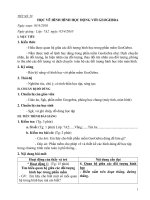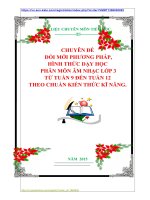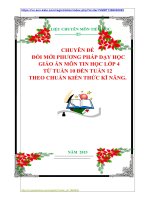Bài 12 vẽ hình phẳng voi geogebra giáo án SGK mới
Bạn đang xem bản rút gọn của tài liệu. Xem và tải ngay bản đầy đủ của tài liệu tại đây (329.2 KB, 8 trang )
Ngày soạn: 29/04/2018
Ngày dạy
Lớp
7A
7B
Sĩ số
Tên HS vắng
Tiết 67: VẼ HÌNH PHẲNG BẰNG GEOGEBRA (T1)
I. MỤC TIÊU BÀI HỌC:
Kiến thức: - HS nêu được các đối tượng hình học cơ bản của phần mềm và quan hệ giữa
chúng.
Kĩ năng: - HS khởi động được phần mềm, sử dụng được các công cụ vẽ và điều khiển vẽ hình.
- HS thao tác được một số lệnh đơn giản liên quan đến điểm, đoạn, đường thẳng và cách thiết
lập quan hệ giữa chúng.
- HS vận dụng được phần mềm để vẽ và minh hoạ các hình hình học.
Thái độ: - Rèn ý thức học tập nghiêm túc và sử dụng máy tính đúng mục đích.
Năng lực hướng tới: Giúp học sinh phát triển tư duy, năng lực tự tìm hiểu về khoa học các
kiến thức liên quan đến công nghệ thông tin.
II. TÀI LIỆU VÀ PHƯƠNG TIỆN:
1. Chuẩn bị của GV: Phòng máy vi tính cài sẵn phần mềm Geogebra, máy chiếu, Giáo án,
SGK, tài liệu tham khảo.
2. Chuẩn bị của HS: SGK, tài liệu tham khảo, đồ dùng học tập.
III. TIẾN TRÌNH DẠY - HỌC:
1. Giới thiệu bài học: (1’)
GV giới thiệu sơ lược về phần mềm như SGK.
2. Dạy học bài mới: (40’)
Hoạt động của thầy và trò
Nội dung kiến thức
Hoạt động 1 : Đối tượng tự do và phụ thuộc toán học.
MT: biết được các loại đối tượng hình học
1. Chuyển giao nhiệm vụ học tập
1. Đối tượng tự do và phụ thuộc toán
GV: Ở bài 11 các em đã học cách nhập và vẽ đồ thị học
hàm số, bạn nào nhắc lại cho thầy cú pháp nhập - Các đối tượng trong phần mềm
hàm số?
GeoGebra được chia làm hai loại:
2. Thực hiện nhiệm vụ học tập
+ Đối tượng tự do
- Hs suy nghĩ để tìm câu trả lời.
+ Đối tượng phụ thuộc.
3. Báo cáo kết quả và thảo luận
VD: a:=2
- HS: trả lời câu hỏi.
g:= (x^2+1)/(x-1)
- Hs khác nhận xét câu trả lời cho ý kiến bổ sung
f:= a/x
nếu cần thiết.
Các đối tượng phụ thuộc sẽ có quan hệ
4. Đánh giá kết quả thực hiện nhiệm vụ học tập toán học chặt chẽ với các đối tượng khác.
GV: Nhận xét, chốt kiến thức.
1. Chuyển giao nhiệm vụ học tập
GV: cho học sinh thực hiện các lệnh sau vào dòng
nhập lệnh của Geogebra
VD: a:=2
g:= (x^2+1)/(x-1)
f:= a/x
quan sát các đối tượng, từ đó yêu cầu HS cho biết
đâu là đối tượng tự do, đâu là đối tượng phụ thuộc.
2. Thực hiện nhiệm vụ học tập
- HS: quan sát và trả lời câu hỏi.
- Hs thao tác trên phần mềm để có kết quả như
hình 2.29 trong SGK
3. Báo cáo kết quả và thảo luận
4. Đánh giá kết quả thực hiện nhiệm vụ học tập
Gv nhận xét, chốt kiến thức
Hoạt động 2: Tìm hiểu các công cụ vẽ và điều khiển hình
MT: Nắm được các công cụ để vẽ hình cần thiết, biết cách sử dụng các công cụ
GV: Đối với các bài toán hình học, để vẽ các em 2. Các công cụ vẽ và điều khiển hình
cần gì?
HS: trả lời câu hỏi
- Các công cụ vẽ nằm trên thanh công
GV: Trong phần Mềm Word đã học, trên giao diện cụ, để chọn công cụ vẽ ta chỉ cần nháy
của Word có những thành phần chính nào?
chuột vào biểu tượng.
HS: trả lời các thành phần
GV: Mở phần mềm GeoGebra cho HS quan sát và - Công cụ chọn
dùng để di chuyển
cho biết tên gọi của các thành phần trên phần mềm. hình. Có thể kéo thả đối tượng (điểm,
HS: quan sát, đọc sách giáo khoa, thảo luận với đoạn, đường ...) làm cho nó di chuyển
bạn và đưa ra tên gọi các thành phần trên phần trên màn hình.
mềm Geogebra
Lưu ý: Nhấn phím ESC trên bàn phím để
GV: nhận xét và đưa ra kết luận gồm có 3 thành trở về công cụ chọn (biểu tượng hình mũi
phần chính: thanh công cụ, khung bên trái hiển thị tên)
danh sách các đối tượng, khung bên phải là vùng
làm việc (nơi hiển thị các đối tượng). Xem trên
phần mềm và SGK
Hình 2.30
Gv chiếu và giới thiệu lần lượt các công cụ cho
học sinh để học sinh có thể sử dụng khi tạo một số
hình cần thiết.
? GV hãy cho biết đâu là công cụ chọn các đối
tượng trên phần mềm
- HS đọc SGK, quan sát trên phần mềm, trả lời câu
hỏi.
- GV nhận xét câu trả lời của hs
? Đọc SGK và cho biết khi đang thao tác với 1
công cụ để thoát khỏi công cụ đó ta làm như thế
nào?
- HS nghiên cứu SGK trả lời
- GV nhận xét, chốt kiến thức phần lưu ý SGK.
3. Luyện tập củng cố: (2’)
- GV chốt kiến thức cơ bản trong bài.
4. Hoạt động tiếp nối: (1’)
- GV nhận xét giờ học. HD HS về nhà học bài, chuẩn bị giờ học tiếp vẽ tam giác vẽ góc và đo
góc của các hình.
5. Dự kiến kiểm tra đánh giá: Lồng ghép trong giờ
Ngày soạn: 29/4/2018
Ngày dạy
Lớp
7A
7B
Sĩ số
Tên HS vắng
Tiết 68: VẼ HÌNH PHẲNG BẰNG GEOGEBRA (T2)
I. MỤC TIÊU BÀI HỌC:
Kiến thức: - HS khởi động được phần mềm, quan sát màn hình làm việc chính của phần mềm,
sử dụng được các công cụ vẽ và điều khiển để vẽ một số hình đơn giản.
- HS nêu được các đối tượng hình học cơ bản của phần mềm và quan hệ giữa chúng.
Kĩ năng: - HS thao tác được một số lệnh đơn giản liên quan đến điểm, đoạn, đường thẳng và
cách thiết lập quan hệ giữa chúng.
Thái độ: - Rèn ý thức học tập nghiêm túc và sử dụng máy tính đúng mục đích.
Năng lực hướng tới: Giúp học sinh phát triển tư duy, năng lực tự tìm hiểu về khoa học các
kiến thức liên quan đến công nghệ thông tin.
II. TÀI LIỆU VÀ PHƯƠNG TIỆN:
1. Chuẩn bị của GV: Phòng máy cài sẵn phần mềm Geogebra, máy chiếu, Giáo án, SGK, SGV.
2. Chuẩn bị của HS: SGK, SBT, đồ dùng học tập.
III. TIẾN TRÌNH DẠY - HỌC:
1. Giới thiệu bài học: (1’)
GV: Ở bài trước các em đã được học cách tạo điểm, vậy bây giờ từ ba điểm trên ta cần làm gì
để có thể tạo thành tam giác? Hay chúng ta có thể tạo được các hình như tam giác thì dùng
công cụ gì thầy và trò chúng ta sẽ cùng nhau tìm hiểu nội dung bài học hôm nay
2. Dạy học bài mới: (40’)
Hoạt động của thầy và trò
Nội dung kiến thức
Hoạt động 3: Tìm hiểu cách vẽ tam giác trong phần mềm
MT: Hiểu được cách vẽ hình với phần mềm Geogegra
1. Chuyển giao nhiệm vụ học tập
3. Vẽ tam giác
? GV Tìm hiểu SGK để vẽ 1 hình tam giác ta Bước 1: Chọn công cụ đoạn thẳng
dùng công cụ gì?
Bước 2: Vẽ 3 đoạn thẳng với các điểm chung
2. Thực hiện nhiệm vụ học tập
(Giáo viên minh họa trên phần mềm, học
- Hs đọc SGK để tìm hiểu.
sinh theo dõi trên máy chiếu và làm theo
3. Báo cáo kết quả và thảo luận
thao tác của giáo viên)
- Hs trả lời: sử dụng công cụ đoạn thẳng để vẽ Hoàn thành tam giác
hình tam giác
- Hs khác nhận xét câu trả lời của bạn cho ý kiến
bổ sung nếu cần thiết.
4. Đánh giá kết quả thực hiện nhiệm vụ học
tập
Lưu ý: Nhấn ESC trên bàn phìm để chuyển
GV: Nhận xét câu trả lời và đưa ra thao tác thực về công cụ chọn hình.
hiện chọn công cụ để nối các điểm lại với nhau
để tạo thành tam giác.
- Hs lắng nghe, ghi chép nội dung vào vở.
1. Chuyển giao nhiệm vụ học tập
? GV để vẽ tứ giác, ngũ giác, lục giác hay đa
giác ta làm như thế nào?
2. Thực hiện nhiệm vụ học tập
- Hs nghiên cứu SGK để trả lời câu hỏi
3. Báo cáo kết quả và thảo luận
- Hs trả lời: ta có thể dùng công cụ để vẽ đoạn
thẳng
- Hs khác nhận xét câu trả lời.
4. Đánh giá kết quả thực hiện nhiệm vụ học
tập
- Gv nhận xét, chốt kiến thức
- Hs lắng nghe ghi chép bài vào vở
1. Chuyển giao nhiệm vụ học tập
? GV làm thế nào để thoát khỏi công cụ đoạn
thẳng khi đang thao tác?
2. Thực hiện nhiệm vụ học tập
- Hs nghiên cứu SGK để trả lời câu hỏi
3. Báo cáo kết quả và thảo luận
- Hs trả lời: để thoát khỏi công cụ đoạn thẳng ta
nhấn phím ESC trên bàn phím máy tính
- Hs khác nhận xét câu trả lời.
4. Đánh giá kết quả thực hiện nhiệm vụ học
tập
- Gv nhận xét, chốt kiến thức
- Hs lắng nghe ghi chép bài vào vở
Hoạt động 4: Tìm hiểu cách vẽ góc và đo góc
MT: Biết cách dùng công cụ để biểu diễn số đo của 1 góc trong 1 hình học cụ thể
Dẫn dắt chuyển ý: Trong toán học để biết được 4. Vẽ góc và đo góc
các góc của 1 hình tam giác ta dùng công cụ gì? Để đo các góc ta chọn công cụ đo góc
Trong phần mềm này ta có thể đo chính xác các
góc của 1 hình được không
Bước 1: nháy chuột chọn công cụ góc
Bước 2: nháy chuột vào các đỉnh theo thứ tự
thể hiện góc được học trong toán học.
Kết quả: Góc sẽ được thể hiện trên hình.
Lưu ý: Phần mềm tạo 3 đối tượng góc theo
thứ tự các đỉnh A, B, C là các góc α, β, γ.
- Ta cần làm tròn các góc để không có chữ số
thập phân đằng sau dấu phẩy
GV: Vậy từ tam giác trên để thể hiện các góc có
trong tam giác ta ghi như thế nào?
HS: lên ghi các góc có trong tam giác.
GV: Vậy bây giờ các em hãy thử thao tác nhấp
vào các điểm trên tam giác trong phần mềm sau
đó xem điều gì xảy ra?
HS: lên thực hiện và đưa ra câu trả lời
Thay đổi chỉnh sửa các kiểu góc
GV: hướng dẫn các điểm cần lưu ý và đưa ra kết
luận bài học.
? GV ta có thể thay đổi giá trị của các góc hay
không?
-Hs nghiên cứu SGK để trả lời:
- Hs trả lời ta có thể thay đổi các giá trị của góc
bằng cách nháy phải chuột chọn thuộc tính:
+ Thay đổi chữ số thập phân
+ Thay đổi màu sắc, kí hiệu của các góc.
* Mục đích của việc thay đổi là làm cho ta dễ
nhận biết sự khác nhau giữa giá trị các góc và
tính năng hiệu chỉnh của phần mềm.
Để có như hình
3. Luyện tập củng cố: (2’)
- GV chốt kiến thức cơ bản trong bài.
- Hs thực hiện lại các thao tác đo góc, thay đổi thuộc tính các góc như làm tròn, màu sắc, kiểu
dáng....
4. Hoạt động tiếp nối: (1’)
- GV nhận xét giờ học. HD HS về nhà học bài, chuẩn bị giờ học tiếp mục 5 và mục 6 trong
SGK
5. Dự kiến kiểm tra đánh giá: Lồng ghép trong giờ
TỔ TRƯỞNG CHUYÊN MÔN DUYỆT
Ngày ........ tháng ....... năm 2018